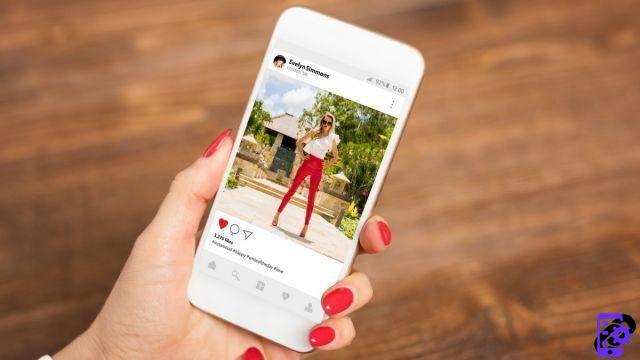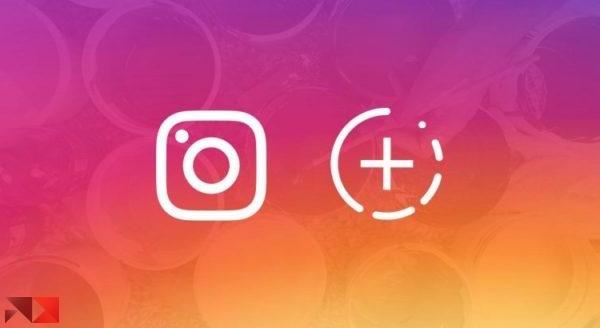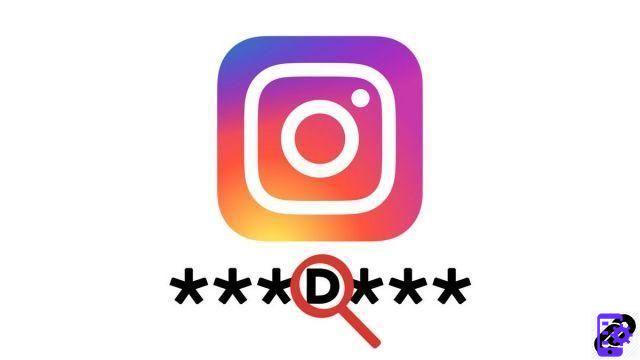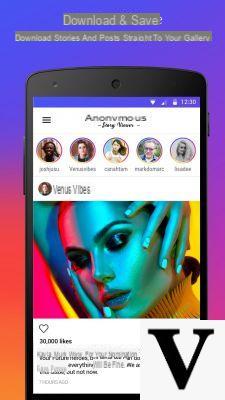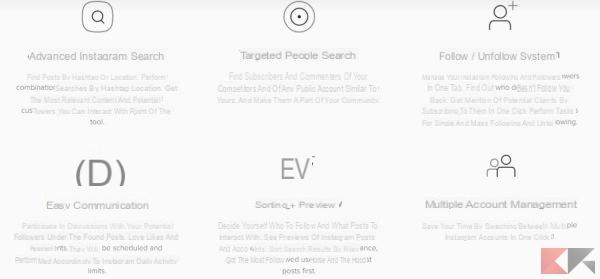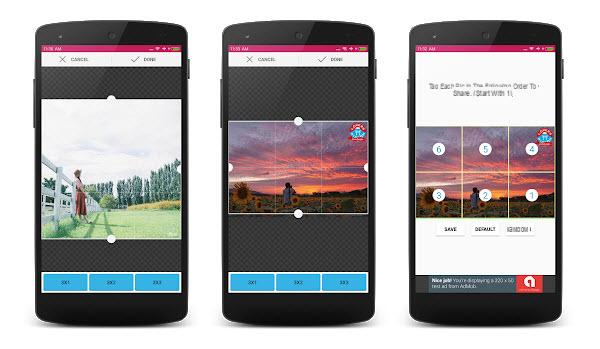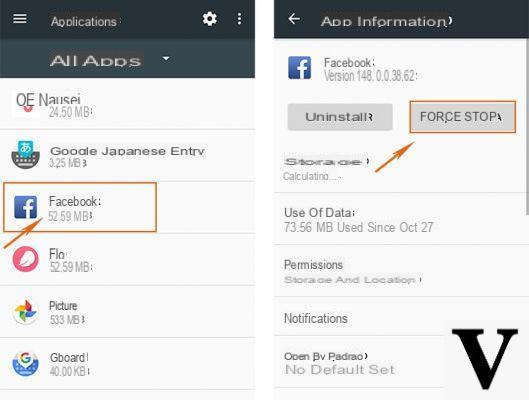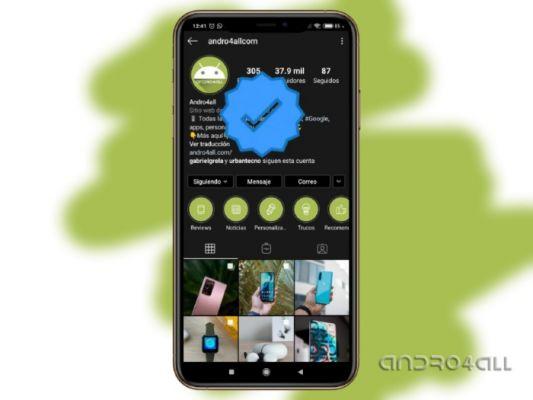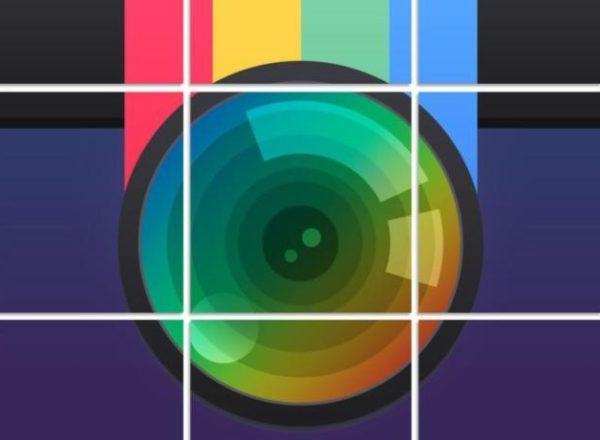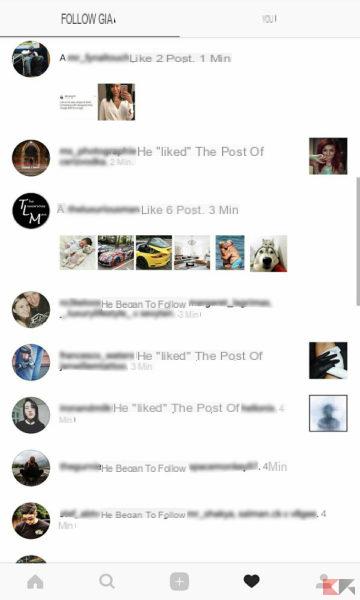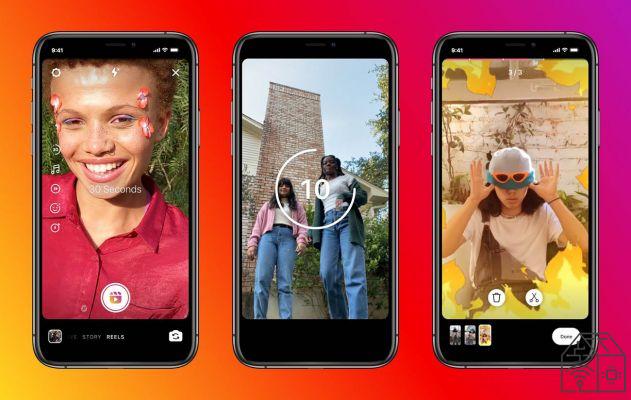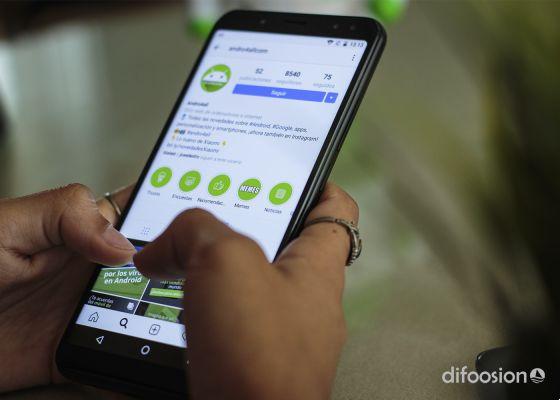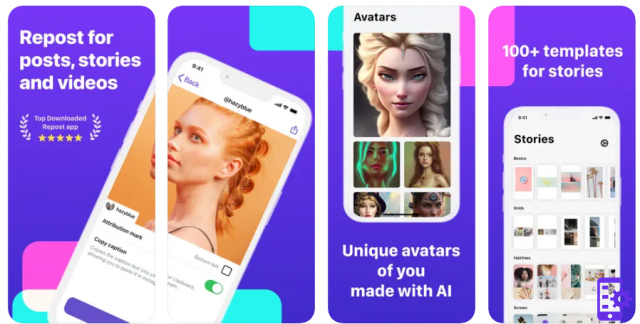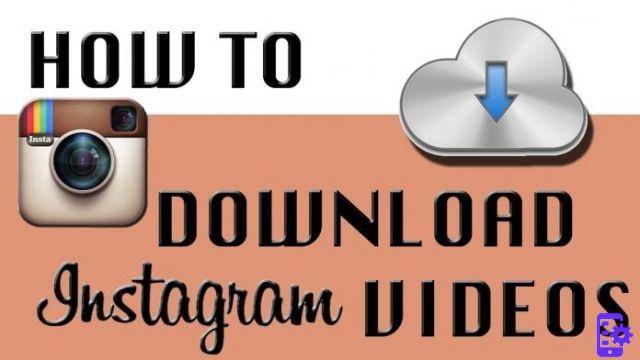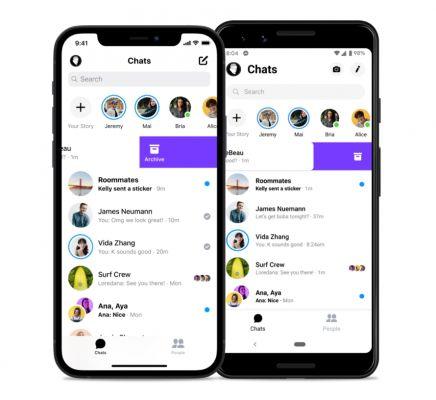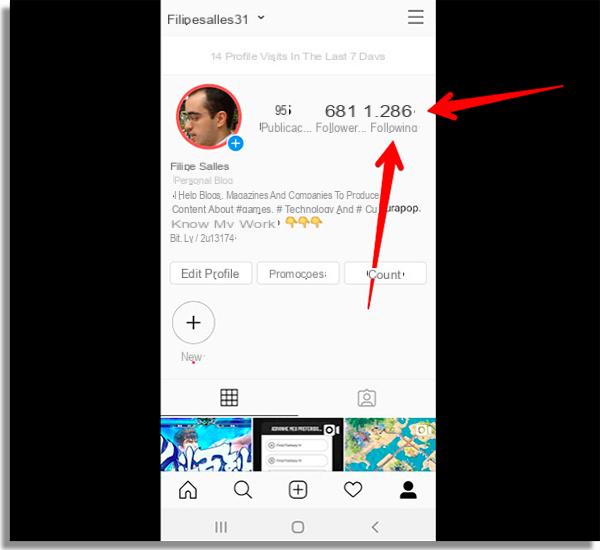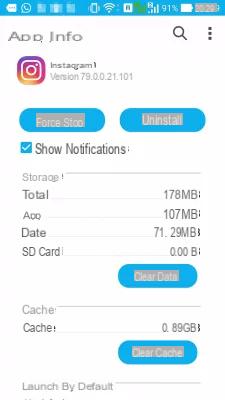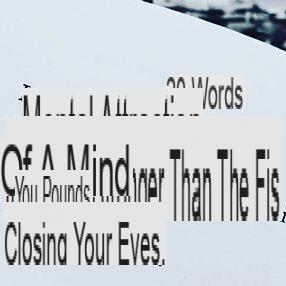Instagram é um dos aplicativos mais usados nos últimos anos. Na conhecida Rede Social é possível descobrir e seguir perfis de todos os tipos. Com atualizações constantes que sempre integram notícias interessantes, é fácil ser "obcecado" pelo Instagram. Neste caso é fácil notar os pequenos problemas, como carregamento lento ou abertura difícil do aplicativo. É bem conhecido que essas desvantagens podem ocorrer, especialmente com essas aplicações. As causas dos problemas de aplicação, neste caso do Instagram, podem ser muitas, pois existem muitas soluções a serem adotadas. Então, vamos ver como resolver a situação em que Instagram está lento.
Instagram lento: como consertar
Os métodos que você encontrará posteriormente se aplicam a ambos Android que para iOS. Na grande maioria dos casos, esses métodos resolvem o problema. Outras vezes, no entanto, o problema não pode ser resolvido por ninguém que não seja o time no Instagram.
Verifique a conexão
O método clássico a seguir em caso de problemas com redes sociais é verifique a conexão de rede. Pode acontecer, de fato, sair de casa sem ativar a conexão de dados e, convencido de que está conectado à Internet, perceberá imediatamente problemas no carregamento. Outras vezes, o problema pode ser o sinal fraco ou a conexão ausente. Se, depois de verificar se você está conectado à Internet, perceber que os uploads de fotos e vídeos estão muito lentos, é uma boa ideia Teste rápido para verificar sua conexão. Para fazer isso, você pode contar com o aplicativo Ookla Speedtest. O aplicativo pode ser baixado gratuitamente na Google Play Store (Android), ambos da App Store (iOS) Assim que o aplicativo estiver instalado, tudo o que você precisa fazer é comece e executar o digitalização. Se os resultados mostrarem uma conexão baixa o suficiente (menos de 2 Mega), então o problema está na sua conexão.
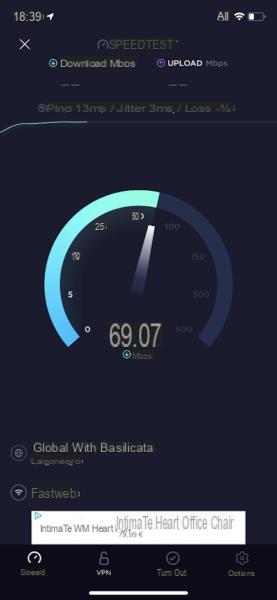 Instagram lento: como consertar 1">
Instagram lento: como consertar 1">
É bom saber que caso não tenha vontade de baixar um aplicativo e queira fazer rapidamente um teste com seu smartphone, pode usar Fast.com, que executará uma verificação muito rápida. Então, caso você tenha uma conexão devagar, você pode resolver o problema conectando-se a outra rede:
- Se você estiver conectado a um Rede Wi-Fi, tente usar a conexão de dados ativando-a no centro de controle do smartphone.
- Se você usar um conexão de dados, tente se conectar a uma rede Wi-Fi para obter uma conexão topo (possivelmente).
Caso o problema não esteja na conexão, então você deverá buscar a causa Em outro lugar.
Reinicie o aplicativo
Um método que geralmente funciona quando surgem problemas em um aplicativo é reinicie. É uma operação muito simples, que leva apenas alguns segundos.
- Android: para fechar o aplicativo você só precisa acessar o multitarefa (fazendo um deslize para cima de baixo para cima e segurando por alguns segundos) e feche o Instagram deslizando para a direita / esquerda.
- iOS: depois de obter acesso ao multitarefa (deslize para cima para proprietários do iPhone X ou posterior, pressione duas vezes o Botão Home para modelos anteriores) mantenha pressionado por alguns segundos e feche o aplicativo com um pancada forte direita esquerda.
Depois de fechar o aplicativo, tudo que você precisa fazer é reabri-lo e verificar que seu correto funcionamento seja verificado.
Limpe o cache do Instagram (Android)
No Android existe a possibilidade de limpar o cache dos aplicativos, tentando remover os dados que os tornam lentos.
- Abra o Configurações
- Continue seu Aplicações
- imprensa no ícone do aplicativo Instagram
- Pressione sobre Limpar cache (o Limpar cache)
Após essas operações simples, você terá que abrir o aplicativo novamente e verificar se o problema foi realmente resolvido.
Verifique se há atualizações
Quando se trata de problemas sérios, a equipe de desenvolvedores de aplicativos age imediatamente publicando alguns remendo de reparo, que será baixado para trazer tudo de volta ao normal. Para verificar se há atualizações, tudo que você precisa fazer é ir para o loja do seu smartphone (Google Play Store para telefones Android, App Store para iOS) e procure o aplicativo Instagram. Caso haja uma atualização, você notará uma escrita (refrescar) no qual pressionar para fazer o download. Uma vez instalada a nova versão da aplicação, basta reabri-la e verificar a resolução do problema (se previsto na atualização).
Reinstale o aplicativo
Se nenhum dos métodos acima ajudou a resolver o problema e o Instagram ainda está lento, você terá que tentar desinstalação o aplicativo e reinstale-o novamente. Para desinstalar um aplicativo, basta pressionar e segurar o ícone no Home do seu smartphone e pressione Uninstall. Uma vez que o aplicativo é removido, você simplesmente precisa ir para o seu loja e baixe o aplicativo Instagram novamente. É bom saber que desinstalar o aplicativo não garante então o funcionamento correto no futuro, mas tentar não faz mal.
Estes são os métodos a serem adotados para tentar resolver problemas relacionados com Instagram, no caso de vai devagar.
Como mencionado acima, no entanto, nem sempre é possível resolver problemas manualmente, mas às vezes você tem que esperar a equipe consertar a situação. Para manter o aplicativo sob controle e ficar informado sobre todos os problemas que ocorram, sugerimos que consulte Downdetector, um serviço que monitora os aplicativos mais populares e alerta os usuários em caso de problemas. Você também pode baixar o aplicativo, disponível para Android e iOS.
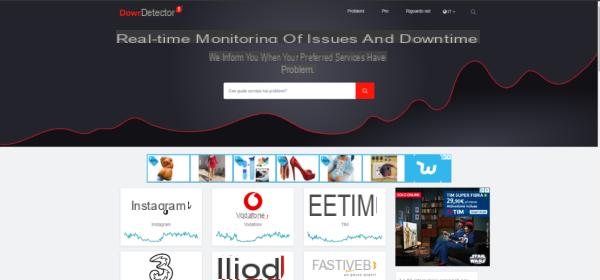 Instagram lento: como consertar 2">
Instagram lento: como consertar 2">
Dúvidas ou problemas? Nós te ajudamos
Se você quiser se manter atualizado, assine nosso canal do Telegram e siga-nos no Instagram. Se você deseja receber suporte para qualquer dúvida ou problema, junte-se à nossa comunidade no Facebook. Não se esqueça que também criamos um buscador repleto de cupons exclusivos e as melhores promoções da web!